Sending you love

Tutorial original aquí
Tutorial original creado por Vérone el 4 de febrero de 2024
Gracias a las traductoras que hacen viajar mis tutos por el mundo.
No es necesario tener cuenta en Dropbox para descargar el material
Tutorial aquí
Material
Tubes en Google imágenes
Yo he usado una imagen de Virginia. Gracias
Filtros:
Simple
BKG Designers
Flaming Pear Flexify 2
Eye Candy 5 Impact
Mura's Meister Copies
Máscara en Pinterest
Imagen en Google imágenes
Abrir la carpeta con el material. Doble clic sobre el preset
backlight y se instalará en el filtro
Si quieres puedes ayudarte de la regla para situarte en la realización del tutorial
Marcador (Arrastra con el raton)

ETAPA 1: el fondo
1.Elegir una imagen con bonitos colores
Imagen en formato JPG
Edición_ Copiar
2. Abrir una imagen transparente de 900 x 600 pixeles
Selecciones_ Seleccionar todo
Edición_ Pegar en la selección
Selecciones_ Anular selección
Ajustar_ Desenfocar_ Desenfoque Gaussiano25
3.Efectos_ Complementos_ Simple_Diamonds
4.Efectos_ Complementos_ BKG Designers sf10 III_VMT Trimosaic
Valores por defecto
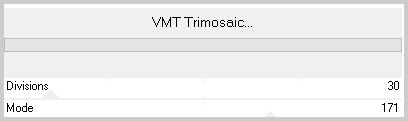
5.Efectos_ Complementos_ BKG Designers sf10 III_@VMN Splash
Valores por defecto
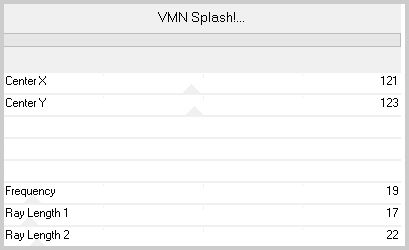
6.Efectos_ Efectos de Distorsión_ Espiral
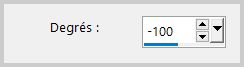
ETAPA 2: la máscara de las líneas cruzadas
1.Capas_ Nueva capa de trama
Selecciones_ Seleccionar todo
Activar la máscara_ vjf_croisé_coeurs
Edición_ Copiar
Edición_ Pegar en la selección
Selecciones_ Anular selección
2.Capas_ Modo de capas_ Pantalla
ETAPA 3: Los corazones
1.Activar la capa del fondo
Capas_ Duplicar
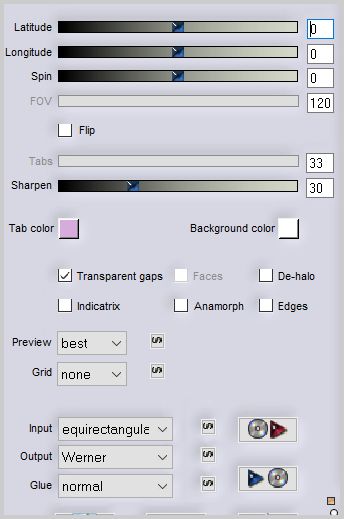
3.Imagen_ Cambiar de tamaño_ Redimensionar al 35%
Todas las capas sin seleccionar
4.Efectos_ Complementos_ Eye Candy 5 Impact_Backlight
Pestaña Colors_ clic sobre los pequeños viales de colores para adaptarlo a tu color del fondo

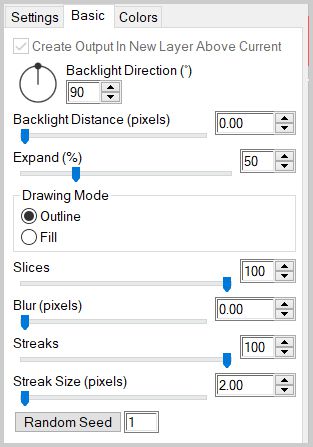
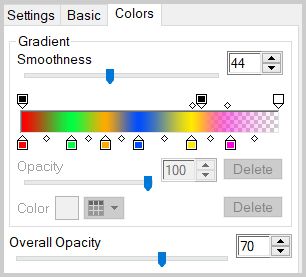
5.Capas_ Duplicar
Capas_ Fusionar hacia abajo
6.Efectos_ Complementos_ Mura's Meister_Copies
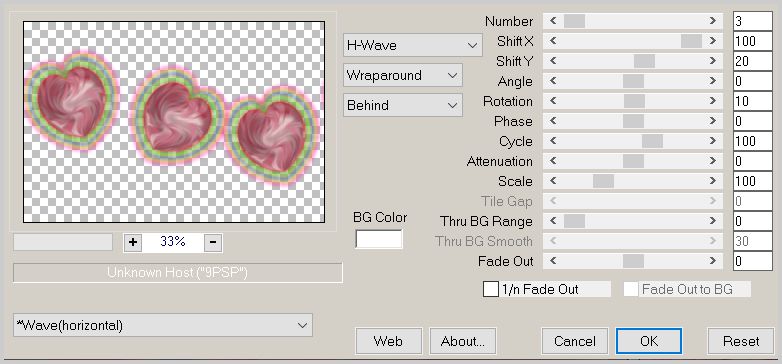
7.Imagen_ Espejo_ Espejo Horizontal
ETAPA 4: la máscara de la puntilla
1.Capas_ Nueva capa de trama
Capas_ Organizar_ Enviar al frente
Selecciones_ Seleccionar todo
2.Abrir la máscara_ mask_vjf_dentelle_coeur
Edición_ Copiar
Edición_ Pegar en la selección
Selecciones_ Anular selección
3.Capas_ Modo de capas_ Pantalla
ETAPA 5: el texto
1.Capas_ Nueva capa de trama
Activar la herramienta de selección_ Rectángulo_ Personalizada
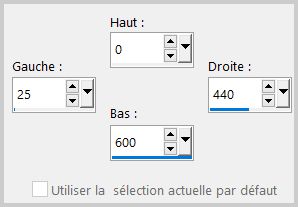
Activar el texto
Edición_ Copiar
Edición_ Pegar en la selección
Selecciones_ Anular selección
2.Efectos_ Efectos 3D_ Sombra
0_0_60_20 Negro
3.Ajustar_ Matiz y Saturación_ Matiz/Saturación/Luminosidad
Modificar el valor del matiz para adaptarlo a tus colores
4.Capas_ Organizar_ Desplazar hacia abajo
ETAPA 6: el personaje
Abrir el tube del personaje
Edición_ Copiar
Edición_ Pegar como nueva capa
Si es necesario redimensionar
Colocar en su sitio, a la derecha
Efectos_ Efectos 3D_ Sombra
0_0_60_20 negro
2. Esta capa debe estar bajo la capa de la puntilla
ETAPA 7: el marco
1. Activar la capa del fondo
Edición_ Copiar
Capas_ Fusionar todo
2. Imagen_ Agregar bordes_ Simétrico 40 pixeles en el color de vuestro gusto
Selecciones_ Seleccionar todo
Selecciones_ Modificar_ Contraer_ 40 pixeles
Selecciones_ Invertir
Edición_ Pegar en la selección
3.Efectos_ Complementos_ BKG Designers sf10 III_VR Tiled Glass
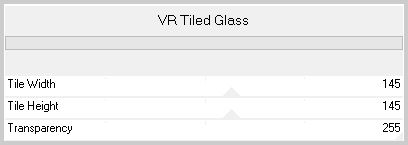
4.Selecciones_ Modificar_ Seleccionar bordes de selección

Llenar con el color blanco
5. Efectos_ Efectos 3D_ Biselado Interior
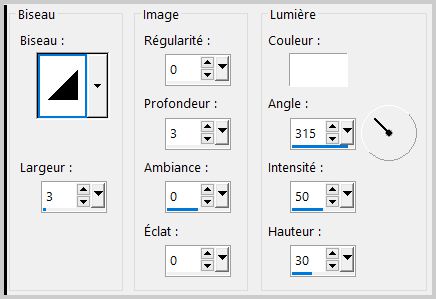
Selecciones_ Anular selección
6. Añadir vuestra firma
Capas_ Fusionar todo
Guardar en formato JPG optimizado
Gracias por haberlo hecho o interpretado
Este tutorial ha sido realizado por Vérone. Es una creación personal.
Cualquier parecido con otro no será más que coincidencia.
Prohibido su uso o divulgación sin el previo consentimiento de su autora
Concepción y realización © veroreves 2024
